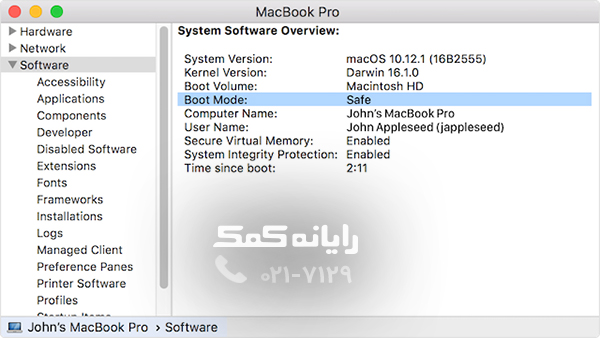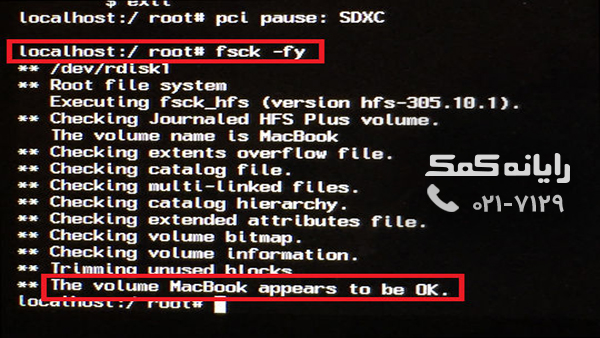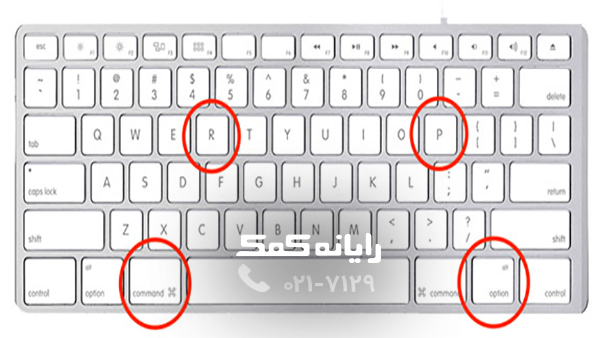بالا نیامدن و روشن نشدن مک بوک رفع این مشکل
فهرست مطالب
کاربران محصولات اپل میدانند که محصولات این شرکت بسیار با کیفیت و به روز و با دوامند اما گاها برای استفاده کنندگان مک بوک (MacBook) پیش آمده که با مشکلاتی همچون بالا نیامدن سیستم و یا غیر فعال شدن آن بعد از به روز رسانی و مشکلاتی دیگر مواجه شوند. در مقاله آپدیت مک بوک به شرح کامل آموزش آپدیت مک بوک پرداختیم که با مطالعه آن می توانید بروز رسانی مک بوک را به بهترین شکل انجام دهید.
گروه فنی رایانه کمک در این مطلب به توضیح علت های بالا نیامدن مک بوک ها و رفع این مشکلات میپردازد:
روشن نشدن و بالا نیامدن مک بوک چندین علت دارد که به ترتیب به توضیح و روش های رفع آن خواهیم پرداخت:
ابتدا باید به این موضوع اشاره کرد که شما باید بدانید که مک شما روشن نمیشود یا بالا نمی آید.
به این صورت که زمانی که اقدام به روشن کردن مک خود میکنید اگر کوچکترین صدایی شنیده نشد و تصویری ارائه نمیشود این بدین معناست که مک بوک شما روشن نمیشود.اما اگر بعد از زدن Power صدایی به معنای روشن شدن Mac میشنوید آنگاه یعنی مک بوک شما بالا نمی آید.
1)روشن نشدن مک به علت ایراد در اتصالات
در مطلبی با عنوان دلایل روشن نشدن لپ تاپ نیز اشاره داشتیم که همیشه در ابتدا باید برای رفع مشکل اتصالات خود را چک کنید.برای شروع ابتدا اطمینان حاصل کنید که تمام کابل ها به درستی متصل هستند.
2)بالا نیامدن و کار نکردن مک به علت خرابی کابل
روشن نشدن مک بوک در بسیاری از موارد به علت ایراد و مشکل در کابل است. پس کابل پاور را تعویض کنید و با یک کابل دیگر که کاملا از سالم بودن آن اطمینان دارید استفاده نمایید در صورتی که مشکل رفع شد باید اقدام به تعویض کابل مورد نظر کنید.
در صورتی که از سالم بودن کابل مطمئن گشتید این بار آداپتور را چک کنید چون گاهی مشکل بالا نیامدن مک بوک ها به علت همین مشکل در آداپتور های شماست.
3)کار نکردن مک بوک به علت مشکل در تجهیزات جانبی
بالا نیامدن مک بوک ها شاید به علت وجود مشکل در یکی از تجهیزات جانبی متصل به آن مانند پرینتر و USB و.. باشد که شما با جدا کردن اتصالات آن ها میتوانید متوجه شوید که مشکل ذکر شده مربوط به این قسمت هاست و یا خیر.
گاهی شما یک هارد جدید را به مک بوک خود متصل کرده اید که شاید مشکل نیز از این قسمت باشد پس ابتدا مطمئن شوید که هارد را به درستی متصل کردید و اگر به هارد قدیمی دسترسی دارید مک خود را با استفاده از آن روشن کنید تا متوجه باشید که مشکل مربوط به هارد شما نباشد.
برای نصب درست هارد و اطمینان از متصل بودن آن میتوانید به مطلبی با مشکل اجرا نشدن هارد اکسترنال مراجعه کنید و مراحل دقیق آن را مطالعه کنید.
4)حل مشکل روشن نشدن مک بوک با ری استارت به وسیله دکمه Power
روشن نشدن مک بوک ها را با انجام چرخه Power گاهی حل میشود.برای این کار دکمه Power مک خود را به مدت 10 تا 12ثانیه فشار دهید بعد از شنیدن یک بوق ممتد MacBook شما ری استارت میشود و احتمالا مشکل روشن نشدن Mac حل میشود.
5)بالا نیامدن مک بوک به علت وجود مشکل در مانیتور
همانطور که در ابتدا گفته شد روشن نشدن مک و بالا نیامدن آن دو موردمتفاوت ازیکدیگر است.
زمانی که از مک دسکتاپ استفاده میکنید و پس از روشن نمودن آن صدا هایی به معنای روشن بودن سیستم میشنوید ولی هیچ تصویری ندارید پس احتمال آنکه مشکل از صفحه نمایش شما باشد بالا خواهد رفت. برای رفع این مشکل و اینکه بفهمید که مشکل از صفحه نمایش شماست اول چک کنید که کابل صفحه نمایش به منبع تغذیه متصل است و یا خیر سپس به سراغ کابل های دیگر بروید و به چک کردن آن ها بپردازید. کابل گرافیک را جدا کنید و با دقت دوباره متصل نمایید. اگر به تازگی مانیتور جدیدی را جریداری نموده اید تحقیق کنید که این مانیتور با مدل مک شما سازگاری دارد و در صورت دسترسی دوباره از صفحه نمایش قبلی و یا مانیتور دیگری استفاده کنید.
6)حل مشکل بالا نیامدن مک بوک با بوت کردن سیستم در Safe Boot
گاها پیش آمده که مشکل بالا نیامدن مک ها با اجرای سیستم عامل از طریق Safe Boot مرتفع شود.
برای انجام این کار ابتدا شما سیستم خود را خاموش کنید و دوباره روشن کنید و این بار در هنگام روشن شدن دکمه Shift را بزنید.توجه کنید که بالا آمدن مک شما از طریق حالت Safe Boot کاریست که ممکن است مدت زمان تقریبا زیادی شما را معطل کند پس صبور باشید و اجازه دهید که سیستم به فعالیت خود بپردازید.
7)رفع مشکل بالا نیامدن Mac باچک کردن سیستم فایل
اگر بعد از بالا آمدن از طریق Safe Boot نیز سیستم شما هنوز رفع مشکل نشده این بار هنگام روشن شدن از روی کیبورد کلید های Cmd و S را به طور همزمان فشار دهید. برای شما یک صفحه ی فرمان باز میشود در آن عبارت fsck-fy را تایپ کنید و این بار دکمه Return را فشار دهید.
اگر پیامی با عبارت:
The volume (your Macs name) appears to be OK
مواجه شدید کلمه Reboot را تایپ کنید و کلید Return را فشار دهید.
اگر با پیامی با عبارت:
FILE SYSTEM WAS MODIFIED مواجه شدید دوبار fsck-fy را تایپ و Return را بزنید اگر باز هم همین پیام نمایش داده شد پس سیستم شما به درستی بوت نمیشود و باید از راههای دیگر اقدام به حل این موضوع کنید.
8)رفع مشکل بالا نیامدن مک بود با ریست سخت افزاری(PRAM/NVRAM)
بالا نیامدن مک بود گاهی با ریست کردن PRAM و NVRAM حل میشود. کار این دوقطعه ذخیره کردن اطلاعات تنظیمات مک بوک شما در زمان خاموش بودن سیستم شماست.
برای ریست کردن سخت افزاری مک خود باید کلید R/P/Option(Alt)/Command را به صورت همزمان فشار دهید و تا زمان ری استارت شدن مک بوک کلید ها را رها نکنید.در اکثر مواقع با این کار مک بوک شما به راحتی ری استارت خواهد شد ولی اگر در هنگام بارگذاری یک نوار در حال پر شدن برای شما نمایش داده شد باید این مراحل را از ابتدا دوباره انجام دهید.
9)بوت نشدن مک بوت و رفع آن با ریست کردن SMC
بوت نشدن مک بوک که گاها باعث بالا نیامدن سیستم آن میشود را میتوانید با ریست کردن SMC یا همان کنترل کننده مدیریت سیستم حل نمایید.
برای این کار کلید های Shift و Ctrl و Option را به صورت همزمان بگیرید. توجه کنید که اگراز مک دسکتاپ استفاده میکنید حتما آن را از برق جدا کنید و دوباره متصل نمایید و آن را روشن کنید.
10)حل مشکل بالا نیامد مک بوک ها با اجرایApple Diagnostic
بالا نیامدن مک بوک شما اگر تا به الان و با تمامی راههایی که به شما گفته حل نشده مراحل زیر را به ترتیب و دقت انجام دهید.
مک خود را خاموش کنید و تمامی تجهیزات جانبی آن را جدا کنید.سپس آن را روشن کنید و بلافاصله دکمه D را نگه دارید. در این زمان از شما درخواست انتخاب یک زبان میشود. بعد از انتخاب زبانی که شما آشنایی تقریبی با آن دارید سیستم به صورت خودکار شروع به اجرای برنامه Apple Diagnostic میکند. این برنامه شروع به جستجو برای یافتن مشکل شما میکند پس صبور باشید چون ممکن است این کار کمی زمانبر باشد. در پایان کار اگر این ابزار لیستی را به شما نمایش داد یعنی مشکلاتی که پیدا کرده در مقابل هرکدام نیز دستوراتی را برای شما نوشته و مراحلی را نشان داده که شما با انجام وتایپ این دستورات و یا طی کردن این مراحل مشکلات را به سادگی حل خواهید کرد.
اما اگر لیستی برای شما نمایش داده نشد یعنی از نظر این برنامه در هیچ کجا ایراد و مشکلی وجود ندارد.
کاربرانی که از نسخه های قدیمی استفاده میکنند با انجام همین راه میتوانند از ابزار Apple Hardware Test که دقیقا مشابه به همین برنامه اجرا و عیب یابی میکند استفاده کنند.
11)رفع مشکل روشن نشدن و بالا نیامدن مک بوک با نصب مجدد سیستم عامل
به عنوان آخرین راه به شما پیشنهاد میشود که سیستم عامل خود را دوباره نصب و راه اندازی کنید.
اما حتما شما اطلاعات و داده هایی دارید که به آنها نیازمندید و نمیخواهید این فایل ها را از دست بدهید پس باید قبل از نصب مجدد سیستم عامل از این داده ها اقدام به پشتیبانی گیری با استفاده از حالت Target disk کنید.
برای این کار شما حتما نیاز به یک مک بوک دیگر دارید و برای انجام این کار مراحل زیر را به دقت انجام دهید.
الف)ابتدابا کابل Apple Thunderbolt هر دو مک را به هم متصل نمایید.
ب)مک خود را خاموش کنید وبرای روشن کردن مجدد آن این بار از دکمه T استفاده کنید و آن را نگه دارید. دکمه T را تا زمانی که آیکون Thunderbolt برای شما نمایش داده نشده است رها نکنید.
ج)با مشاهده آیکون ذکر شده حالت Target disk به وجود آمده و مک دوم باید هارد شما را نشان دهد. از اطلاعاتی که نیاز دارید یک پشتیبان در مک دوم تهیه کنید و یا کلا هارد خود را در مک دوم کپی کنید.
برای نصب مجدد سیستم عامل هم به حالت Recovery وارد شوید و در گزینه های نمایش داده شده به روی نصب آخرین نسخه سیستم عامل کلیک کنید.توجه کنید که اگر قصد شما فقط نصب مجدد سیستم عامل است زمانی که به شما پیامی مبنی بر فرمت کردن دیسک نمایش داده میشود از پذیرفتن آن امتناع کنید.
کارشناسان رایانه کمک میتواند شما را در حل مشکلات کامپیوتری و تلفن همراه یاری کنند
چقدر این مطلب مفید بود ؟
یک ستاره پنج ستاره
میانگین رتبه 1.5 / 5. تعداد امتیازات 6
تا کنون امتیازی ثبت نشده است . (اولین نفر باشید)